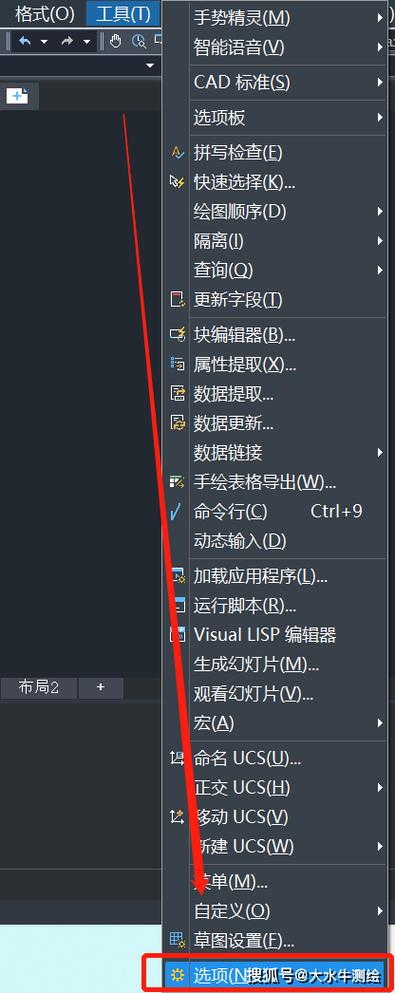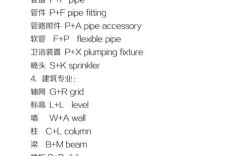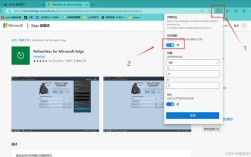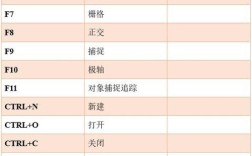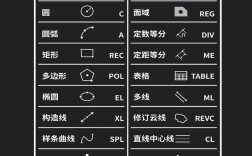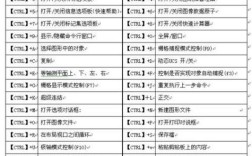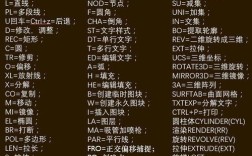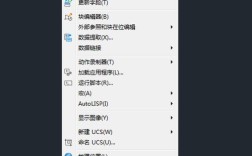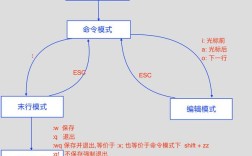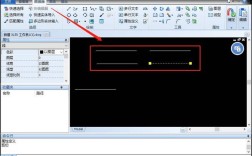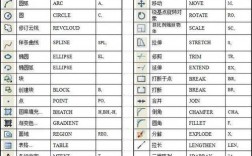在CAD软件中,调用命令是用户进行绘图和编辑操作的核心方式,熟练掌握命令调用方法能显著提升绘图效率,CAD命令的调用途径多样,包括键盘输入、菜单栏选择、工具栏点击、功能区面板操作以及快捷命令等,不同版本和类型的CAD软件(如AutoCAD、中望CAD等)在命令调用逻辑上基本一致,但界面布局可能略有差异。
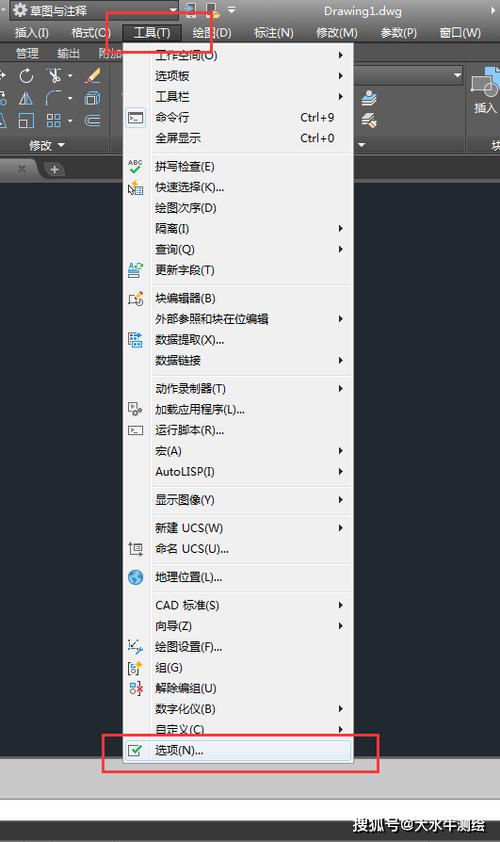
键盘输入命令:最直接高效的调用方式
键盘输入是CAD中最基础的命令调用方法,用户需熟记常用命令的英文全称或缩写,绘制直线命令为“LINE”,缩写为“L”;圆形命令为“CIRCLE”,缩写为“C”;修剪命令为“TRIM”,缩写为“TR”,输入命令时,不区分大小写,输入完成后按回车键或空格键即可执行,部分命令支持带参数调用,如“RECTANG”命令后输入“L”可切换到“长度”模式,直接输入长度值快速绘制矩形,对于带选项的命令,如“圆弧(ARC)”,输入命令后会提示指定圆弧起点、端点或圆心等参数,用户可根据提示逐步操作,键盘输入的优势在于无需鼠标移动,适合连续绘图场景,尤其适合专业用户快速执行复杂命令组合。
菜单栏与工具栏调用:传统可视化操作
在CAD界面的顶部菜单栏(如“绘图”“修改”等下拉菜单)中,包含了几乎所有命令的分类选项,用户通过逐级点击菜单项可调用命令,绘图”菜单下的“直线”“圆”等,或“修改”菜单下的“复制”“旋转”等,这种方式适合初学者,无需记忆命令名称,但操作步骤较多,效率较低。
工具栏(包括标准工具栏、绘图工具栏、修改工具栏等)则以图标形式直观展示常用命令,用户只需点击对应图标即可调用,标准工具栏中的“新建”“打开”“保存”等按钮,绘图工具栏中的“直线”“矩形”“圆”等图标,工具栏通常可自由浮动或固定在界面四周,用户可根据绘图习惯自定义工具栏内容,通过“工具”菜单下的“工具栏”选项进行显示/隐藏设置。
功能区面板调用:现代化界面布局
较新版本的CAD软件(如AutoCAD 2010及以后版本)引入了功能区(Ribbon)界面,将命令按功能分类(如“常用”“插入”“注释”等选项卡),每个选项卡下又细分面板(如“绘图”“修改”“标注”等),用户通过点击选项卡和面板中的图标即可调用命令,功能区还支持上下文相关显示,例如选中多段线时,会出现“多段线”专用选项卡,包含编辑多段线的相关命令,功能区集成了命令说明和预览效果,新手更容易理解命令用途,同时可通过最小化功能区或切换“面板”“选项卡”模式适应不同操作习惯。
快捷命令与自定义命令:提升效率的关键
快捷命令是用户自定义的命令缩写,通过修改“acad.pgp”文件(AutoCAD)或类似配置文件可设置个性化快捷命令,将“OFFSET”命令的快捷键设置为“O”后,只需输入“O”即可调用偏移命令,无需记忆完整名称,CAD默认已配置大量常用快捷命令(如“L”“C”“TR”等),用户可通过“选项”对话框中的“文件”选项卡查看或修改快捷命令文件。
CAD还支持通过脚本文件(.scr)或LISP程序批量调用命令,实现自动化绘图,编写脚本文件依次输入“LINE”“0,0”“100,0”“100,100”“0,100”“C”(闭合)可快速绘制矩形,适用于重复性绘图任务。
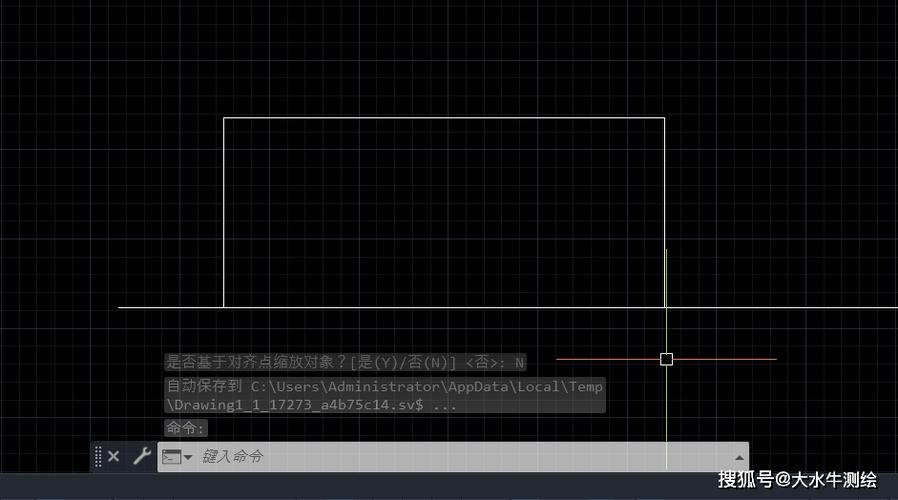
动态输入与命令行提示:辅助命令执行
启用“动态输入”(DYN)功能后,光标附近会显示命令提示和参数输入框,用户可直接在光标位置输入坐标值或参数,无需频繁查看命令行,调用“直线”命令时,动态输入会提示“指定第一点”,输入坐标后自动提示“指定下一点或[放弃(U)]”,简化了操作流程。
命令行窗口位于CAD界面底部,是命令执行的核心交互区域,不仅显示命令提示信息,还支持命令历史记录的回溯(通过上下箭头键)和命令的重复执行(按回车键),部分命令(如“LIST”“DIST”)会在命令行显示详细结果,用户可通过命令行窗口的“特性”选项卡调整字体、颜色等显示样式。
不同CAD版本的命令调用差异
虽然主流CAD软件的命令调用逻辑一致,但界面布局和功能细节存在差异,AutoCAD的经典界面(AutoCAD Classic)保留了工具栏和菜单栏的传统布局,而“草图与注释”界面则以功能区为主;中望CAD的界面更贴近国产软件习惯,支持“自定义”界面模式,可快速切换不同风格,部分专业版CAD(如AutoCAD Mechanical)会根据行业需求添加专用命令面板,用户需通过“工作空间”切换不同绘图环境。
命令调用常见问题与解决技巧
- 命令无响应或输入无效:检查是否误触“ESC”键取消命令,或通过“UNDO”命令回退操作;若命令行提示“未知命令”,需确认快捷命令是否正确或重新加载配置文件。
- 工具栏/功能区图标消失:右键单击工具栏空白处,选择“自定义”或在“视图”菜单中勾选对应工具栏选项卡;功能区图标消失可能是误触最小化按钮,双击选项卡标签可恢复默认显示。
相关问答FAQs
Q1:如何自定义CAD快捷命令?
A1:以AutoCAD为例,输入“OP”打开“选项”对话框,切换到“文件”选项卡,展开“自定义设置”中的“程序参数(acad.pgp)”,点击“浏览”找到文件(通常位于CAD安装目录的Support文件夹),用记事本打开,按“命令别名,全称”格式添加自定义命令,如“HATCH,H”用于快速调用填充命令,保存文件后重启CAD即可生效。
Q2:CAD命令行窗口被误关闭如何恢复?
A2:在CAD界面中,通过快捷键“Ctrl+9”可快速切换命令行窗口的显示/隐藏状态;若快捷键无效,可在“视图”菜单中选择“显示→命令行”,或右键单击状态栏空白处,勾选“命令行”选项,通过“工具→命令行”也可打开命令行窗口,并支持拖动窗口边缘调整大小。